Erstellen von Inhaltsblöcken, die in mehreren Entwürfen wiederverwendet werden können
Anmerkung
Sofern in den Elementeigenschaften nicht explizit ein Stil festgelegt ist, wird der Standardstil durch den E-Mail-Designstil ersetzt.
Inhaltsblöcke sind vorgefertigte Inhalte, die Sie in E-Mails einfügen können. Sie können Text, Bilder, Links, Schaltflächen und mehr enthalten – alles, was als Inhalt in einer E-Mail verwendet werden kann. Sie können auch Formatierung und Layout beinhalten. Beim Einfügen wird der gesamte im Inhaltsblock enthaltene Inhalt (einschließlich des Layouts, sofern vorhanden) Teil der E-Mail.
Typen der Inhaltsblöcke
Es gibt zwei Arten von Inhaltsblöcken:
Elementinhaltsblöcke: Diese Inhaltsblöcke enthalten nur ein oder mehrere Elemente (Text, Bild, Schaltfläche, Link usw.), aber kein Layout. Unten sehen Sie ein Beispiel für einen Elementinhaltsblock, der Text enthält:
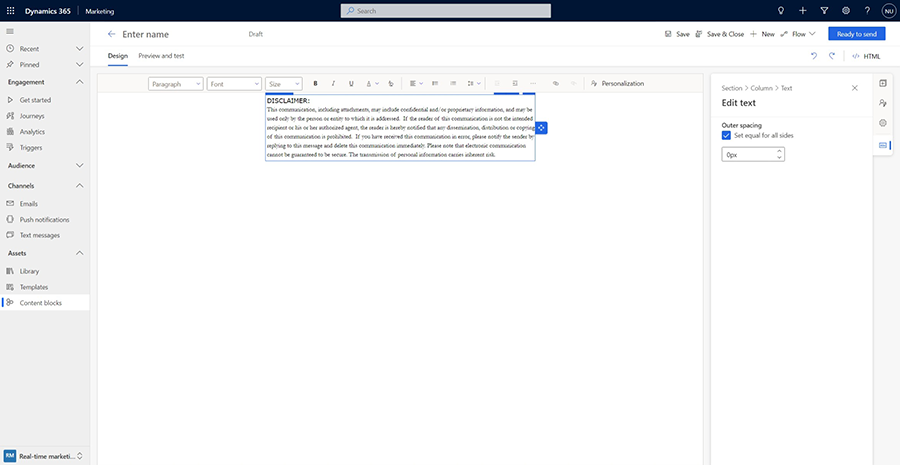
Da diese Inhaltsblöcke nur Elemente enthält, haben sie kein eigenes Layout und nehmen die Form des Abschnitts oder der Spalte an, in der sie platziert sind. Im Screenshot unten wurde der gleiche Textinhaltsblock von oben in drei unterschiedlich große Spalten eingefügt:
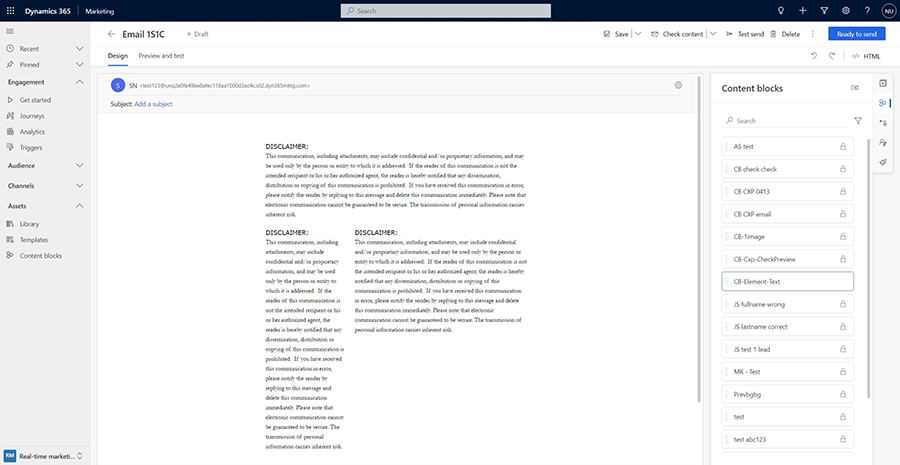
Abschnittinhaltsblöcke: Diese Inhaltsblöcke enthalten einen oder mehrere Abschnitte und behalten daher ihr Layout bei. Abschnitte können eine beliebige Kombination von Elementen wie Text, Bild, Schaltfläche, Link usw. enthalten. Hier ist ein Beispiel:
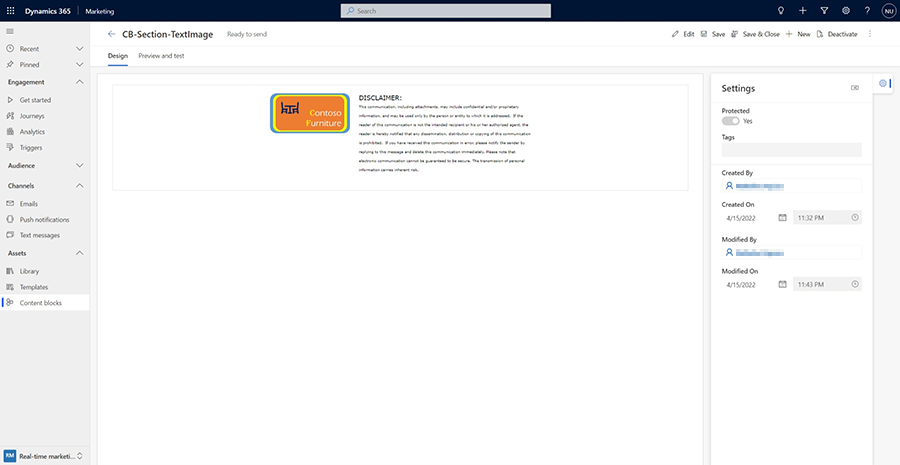
Ein solcher Abschnitt behält sein Layout, wenn er in eine E-Mail eingefügt wird:
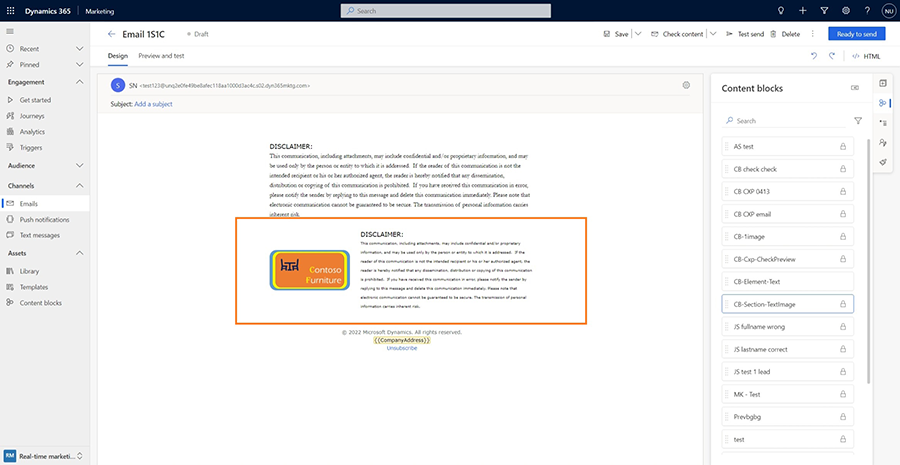
Wann sollten Sie Inhaltsblöcke verwenden?
Die Verwendung von Inhaltsblöcken hat viele Vorteile. Inhaltsblöcke sind vielseitig und können in vielen Szenarien verwendet werden, um die Effizienz, Benutzerfreundlichkeit und Konsistenz zu steigern und gleichzeitig häufige Fehler bei der Inhaltserstellung zu reduzieren. Hier sind einige Vorschläge:
- Häufig verwendete Inhalte wie Textbausteine (rechtliche Texte, AGB, Intro oder Schlusstext) können als Elementinhaltsblock gespeichert und dann schnell in E-Mails eingefügt werden. Das spart Zeit und stellt sicher, dass jedes Mal die richtigen Inhalte verwendet werden.
- Verwenden Sie Abschnittsinhaltsblöcke, um einfach zu verwendende Komponenten wie Kopf- und Fußzeilen zu erstellen, die dann beliebig oft verwendet werden können, um nicht nur Zeit zu sparen, sondern auch ein einheitliches Aussehen für Ihre E-Mails zu haben.
- Inhaltsblöcke können auch dynamischen Text enthalten. Dies eröffnet mehr Möglichkeiten, erweiterte wiederverwendbare Inhalte zu erstellen. Sie können beispielsweise einen Inhaltsblock „Bestellung“ erstellen, der alle von einem Kunden bestellten Artikel in einem schönen Tabellenformat auflistet (vorausgesetzt, Ihr CRM ist so eingerichtet, dass die Kontakttabelle mit der Bestelltabelle verknüpft ist). Nach der Erstellung kann dieser Inhaltsblock „Bestellung“ von jedem in Ihrem Team verwendet werden, einschließlich derjenigen, die möglicherweise nicht mit der Verwendung von dynamischem Text vertraut sind oder das Datenmodell Ihres CRM kennen.
Erstellen von Inhaltsblöcken
Es gibt zwei Möglichkeiten, Inhaltsblöcke zu erstellen: aus dem Inhaltsblock-Editor oder aus dem E-Mail-Designer.
- Aus dem Inhaltsblock-Editor: Navigieren Sie zu Inhaltsblöcke im linken Navigationsmenü, um eine Liste der verfügbaren Inhaltsblöcke anzuzeigen. Sie können jeden der Blöcke zum Bearbeiten auswählen oder auf +Neu in der Befehlsleiste oben klicken, um einen neuen Inhaltsblock von Grund auf neu zu erstellen. Um einen Elementinhaltsblock zu erstellen, ziehen Sie Elemente per Drag-and-Drop auf das Canvas und geben Sie den Inhalt ein. Um einen Abschnittsinhaltsblock zu erstellen, ziehen Sie Layouts per Drag-and-Drop und fügen Sie dann Elemente und Inhalte in diese Layouts ein.
- Aus E-Mail-Designer: Sie können beliebige Inhalte aus Ihren E-Mails als Inhaltsblöcke auswählen und speichern. Wählen Sie ein Element (z. B. Text oder ein Bild) oder einen Abschnitt aus, und wählen Sie dann den Kontextmenüpunkt Inhaltsblock aus. Sie sehen das Dialogfeld Als Inhaltsblock speichern, mit dem Sie einen vorhandenen Inhaltsblock ersetzen oder einen neuen erstellen können.
Notizen
- Sie können Inhaltsblöcken Tags hinzufügen, die das spätere Auffinden erleichtern.
- Inhaltsblöcke haben zwei Status oder Modi. Im Status/Modus Entwurf kann der Inhaltsblock bearbeitet werden und steht nicht zum Einfügen in E-Mails zur Verfügung. Im Status/Modus Live (Outbound-Marketing) bzw. Bereit zum Versenden (Customer Insights - Journeys) kann der Inhaltsblock nicht bearbeitet werden.
- Das Speichern eines Inhaltsblocks aus dem E-Mail-Editor speichert ihn im Status/Modus Entwurf. Sie müssen den gespeicherten Inhaltsblock später im Inhaltsblock-Editor öffnen, um seinen Status/Modus zu ändern.
Einen Inhaltsblock verwenden
Die Verwendung eines Inhaltsblocks ist so einfach wie das Suchen in der Liste der verfügbaren Blöcke und das Einfügen an der gewünschten Stelle in einer E-Mail. Öffnen Sie zunächst eine E-Mail im E-Mail-Designer und wählen Sie dann die Registerkarte "Inhaltsblock" in der Canvas-Symbolleiste aus, um die Liste der verfügbaren Inhaltsblöcke anzuzeigen. Sie können Inhaltsblöcke auch nach Namen oder Tags durchsuchen. In der Liste zeigt Ihnen das Schloss-Symbol, welche Inhaltsblöcke vor der Bearbeitung geschützt sind.
Suche: Finden Sie alle Inhaltsblöcke, die "Text" in ihrem Namen haben:
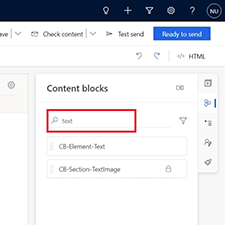
Suche: Alle Inhaltsblöcke finden, die das Tag „Contoso“ haben:
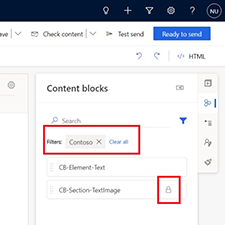
Aktualisieren von Inhaltsblöcken
Ein Inhaltsblock kann bearbeitet werden, während er sich im Status Entwurf befindet. Wenn er im Status Live (Outbound-Marketing) bzw. Bereit zum Versenden (Customer Insights - Journeys) ist, wählen Sie Bearbeiten aus, um ihn in den Status Entwurf zu versetzen und zu bearbeiten.
Wichtig
Durch das Aktualisieren eines Inhaltsblocks werden keine E-Mails aktualisiert, die diesen Inhaltsblock verwenden. Jedes Mal, wenn ein Inhaltsblock in eine E-Mail eingefügt wird, erhält diese E-Mail eine Kopie des Inhaltsblocks, die nicht mehr mit dem ursprünglichen Inhaltsblock verbunden oder ihm zugeordnet ist.
Wichtig
Wenn ein Inhaltsblock aktualisiert wird (aus Ressourcen>Inhaltsblöcke), überprüfen Sie den Bereich Einstellungen. Er zeigt alle E-Mails und Vorlagen, die den Inhaltsblock verwenden, um Sie darauf hinzuweisen, welche E-Mails und Vorlagen aktualisiert werden müssen.
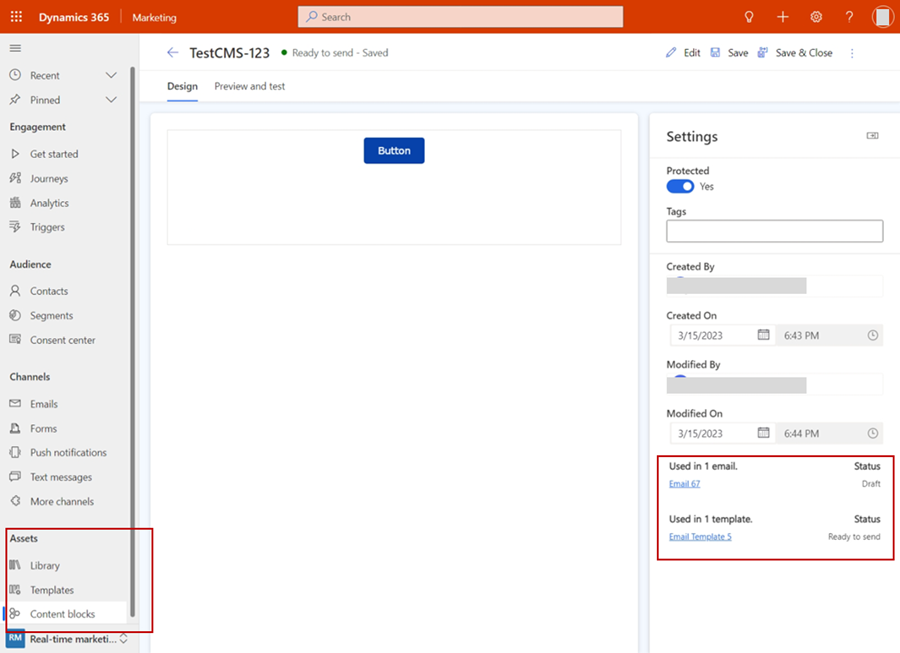
Inhalte vor Änderungen schützen
Ein Inhaltsblock kann „geschützt“ werden. Wenn ein solcher Inhaltsblock in eine E-Mail eingefügt wird, kann sein Inhalt (und sein Layout, falls vorhanden) nicht geändert werden.
Um einen Inhaltsblock geschützt oder ungeschützt zu machen, legen Sie das Attribut Geschützt in seinen Einstellungen fest. Neue Inhaltsblöcke werden standardmäßig als geschützt festgelegt.